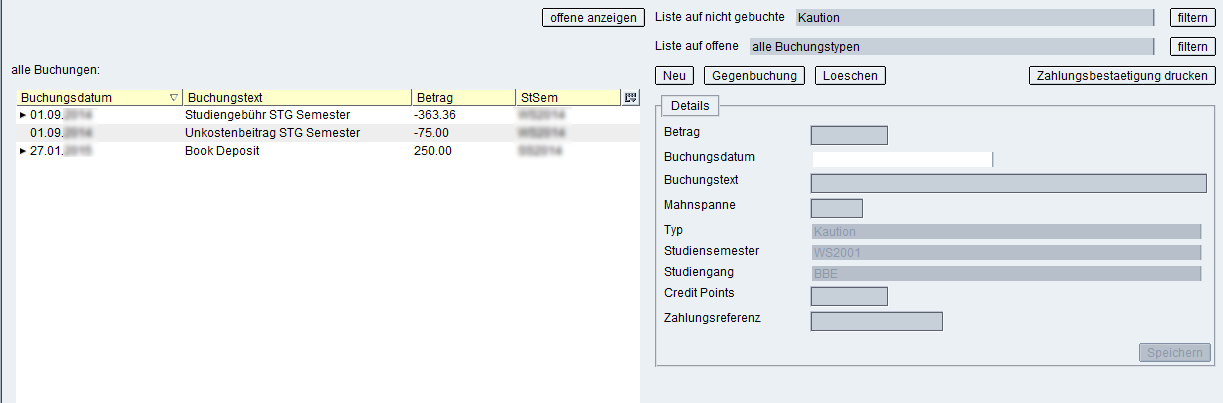Inhaltsverzeichnis
Konto (FAS)
Die Registerkarte Konto dient der Verwaltung von Ein- und Auszahlungen von bzw. an Studierende.
Aufbau der Registerkarte Konto
Die einzelnen Bereiche im Detail:
Bereich Alle Buchungen: hier werden Buchungsdaten eines ausgewählten Studierenden-Datensatzes gelistet
Bereich Details: hier können Buchungsdaten eingegeben und bearbeitet werden:
- Betrag: Buchungsbetrag; ist bei einer Belastung negativ (mittels vorangestelltem „-“) einzugeben
- Buchungsdatum: Datum der Belastung oder Einzahlung
- Buchungstext: Kurze Beschreibung der Buchung (z.B.: Studiengang XY, Studiengebühr 3.Semester)
- Mahnspanne: Zeitspanne in Tagen nach welcher eine Mahnung erfolgt
- Typ: Art der Buchung (Kaution, Studiengebühr, Lehrmittelbeitrag, Sonstiges, Unkostenbeitrag etc.)
- Studiensemester: Studienabschnitt, worauf sich die Einzahlung bzw. Belastung bezieht
weitere Menüelemente:
- offene anzeigen/alle anzeigen: Per Klick wird zwischen zwei Darstellungsmodi gewechselt (der aktive wird links oberhalb des Listenbereichs angezeigt)
- offene Anzeigen: listet noch nicht bezahlte (offene) Buchungen
- Alle anzeigen: listet alle vorhandenen Buchungseinträge
- Liste auf nicht gebuchte [Typ] filtern: Nach Auswahl einer Option aus der Drop-Down-Liste und anschließendem Klick auf filtern werden die Studierendeneinträge im Hauptfenster entsprechend gefiltert
- Nicht gebuchte Studiengebühr: listet Studierende, die noch keine Belastung der Studiengebühr im aktuellen Semester haben
- Neu: Beginn eines neuen Eintrags
- Gegenbuchung: Legt eine Gegenbuchung zu einer im Listenfeld markierten Buchung an
- Löschen: Entfernen einer markierten (Gegen-)Buchung.
- Zahlungsbestätigung drucken: startet Druckvorgang für die Zahlungsbestätigung einer markierten Zahlung
![]() Bei der Auswahl des Typs wird, sofern das Feld Betrag noch leer ist, ein Default-Wert (z.B. 363.36 beim Typ Studiengebühr) eingefügt.
Bei der Auswahl des Typs wird, sofern das Feld Betrag noch leer ist, ein Default-Wert (z.B. 363.36 beim Typ Studiengebühr) eingefügt.
Dieser wird bei einer Fehlerkorrektur des Typs nicht automatisch geändert, sondern muss manuell angepasst werden!
![]() Über den Menüpunkt Einstellungen → Buchungen auf Studiengang filtern lässt sich die Anzeige der Buchungen auf jene Einträge filtern, die den aktuell besuchten Studiengang der/des Studierenden betreffen.
Über den Menüpunkt Einstellungen → Buchungen auf Studiengang filtern lässt sich die Anzeige der Buchungen auf jene Einträge filtern, die den aktuell besuchten Studiengang der/des Studierenden betreffen.